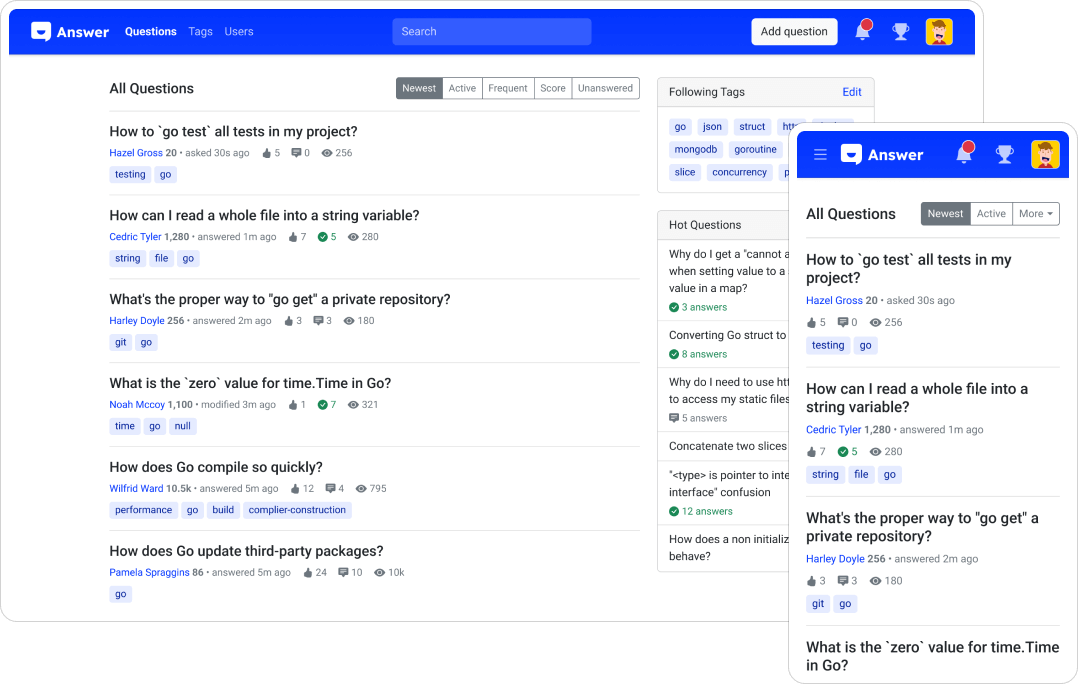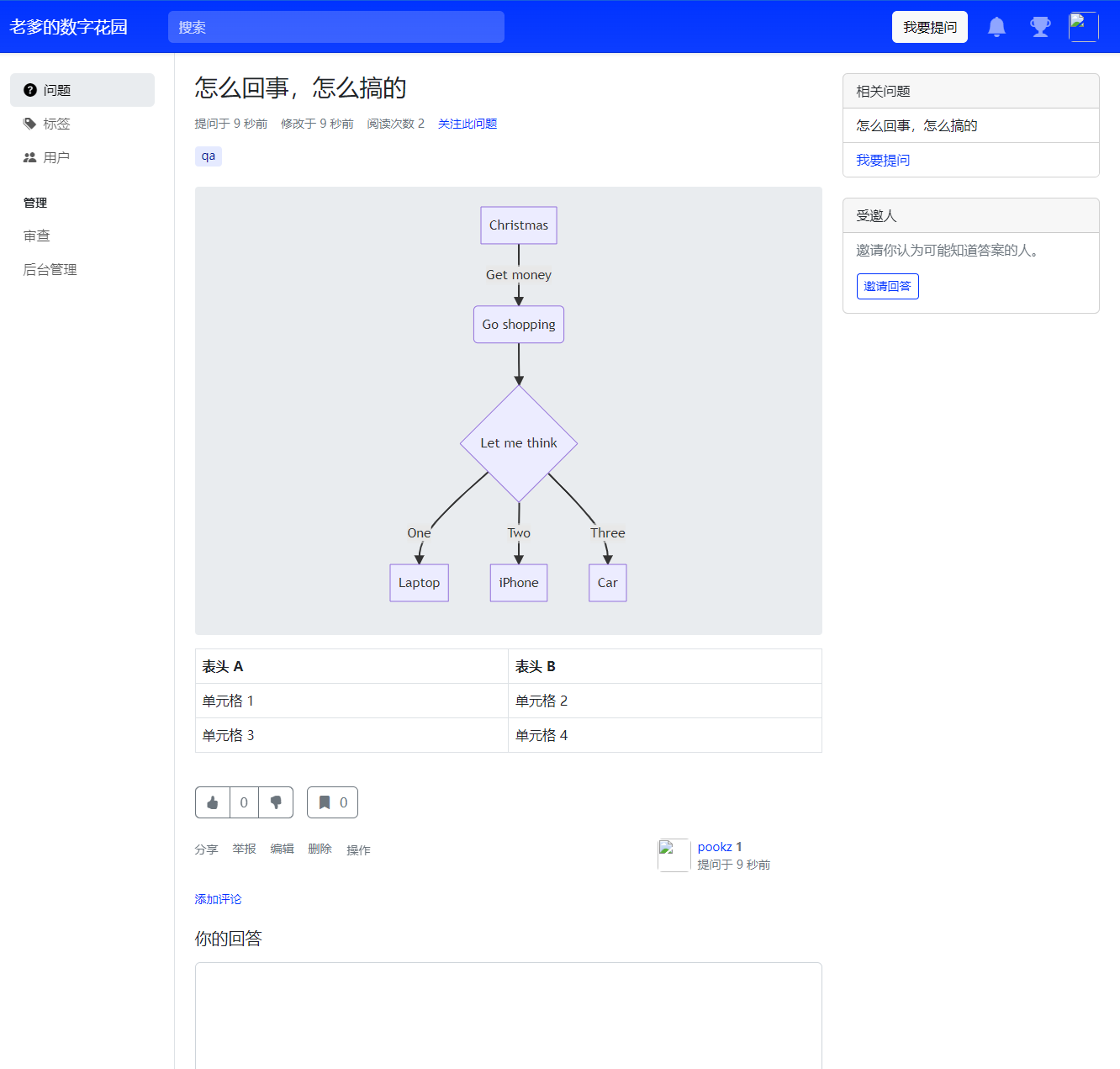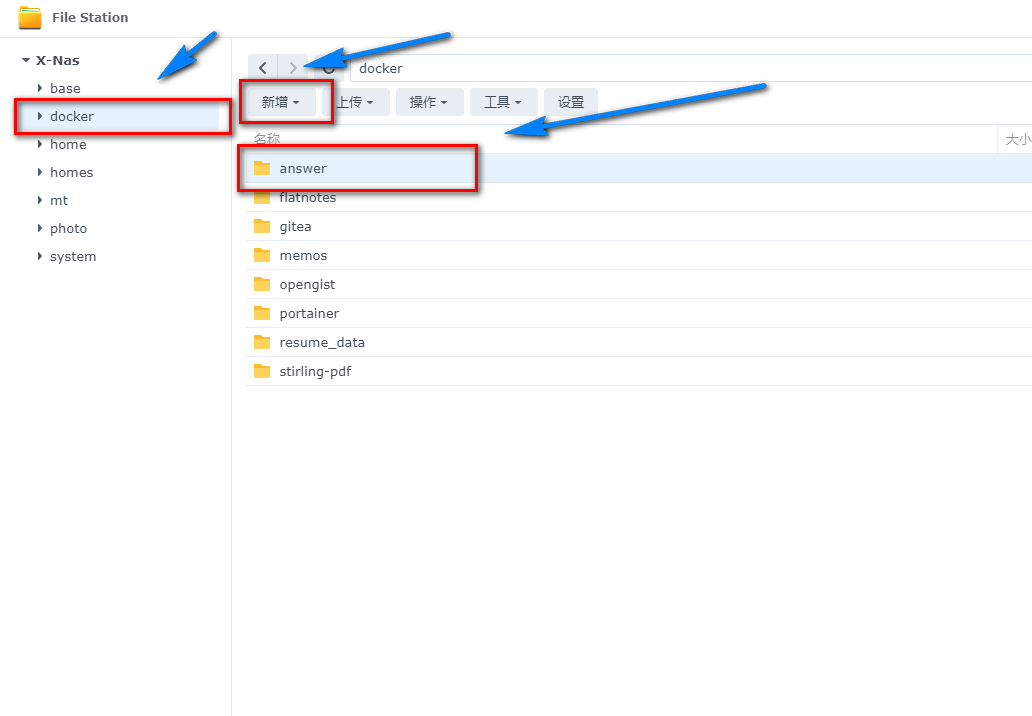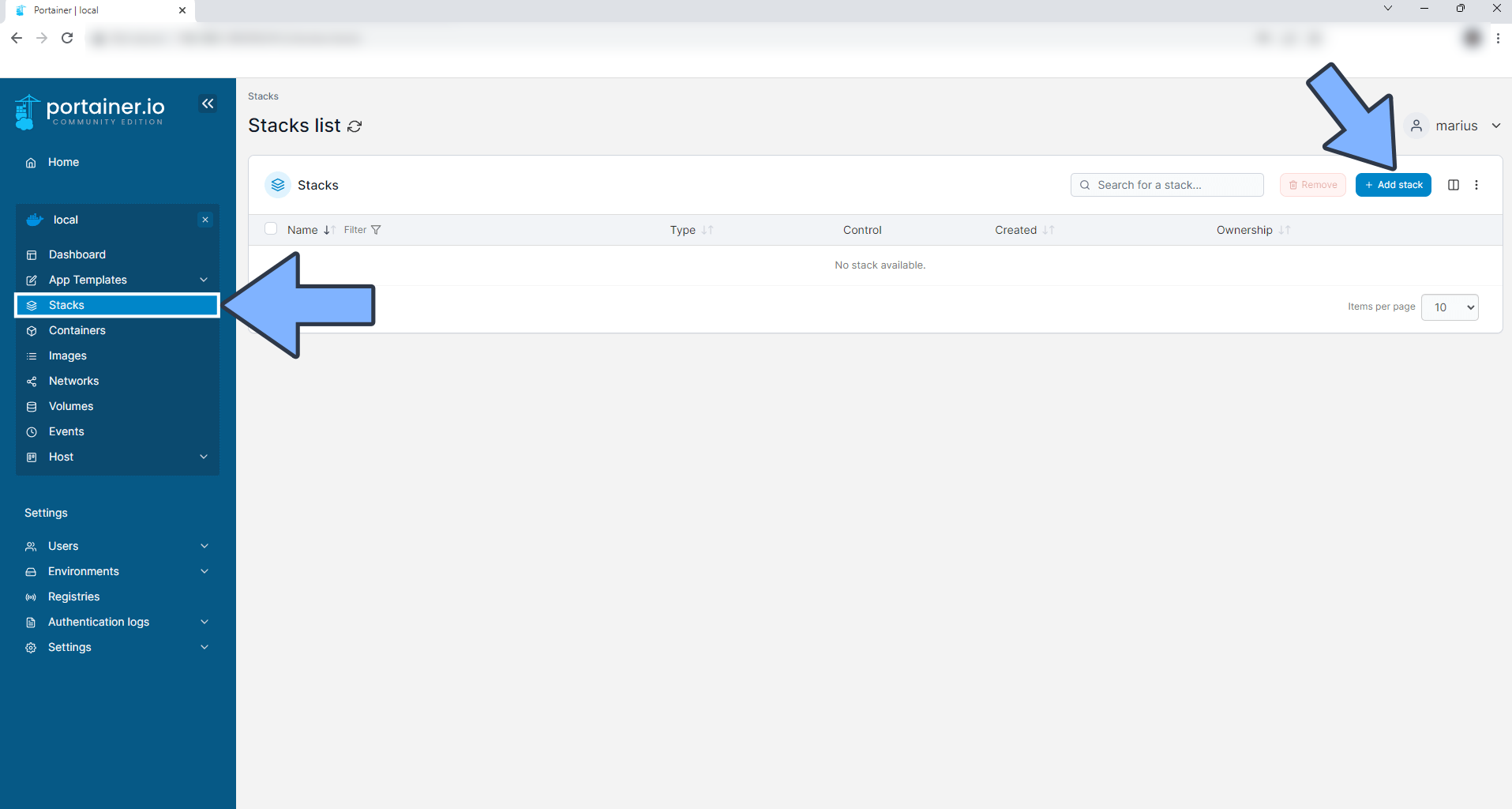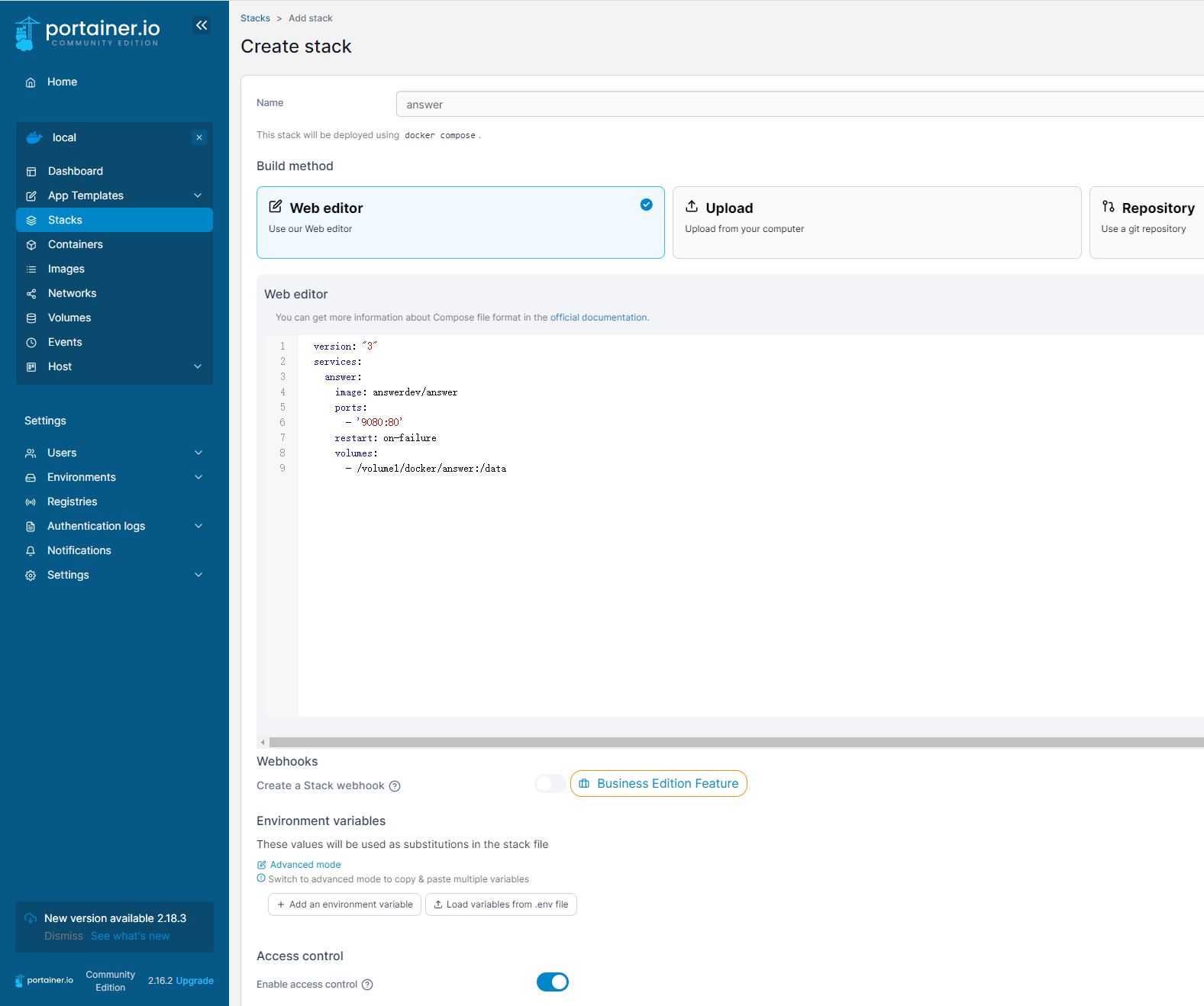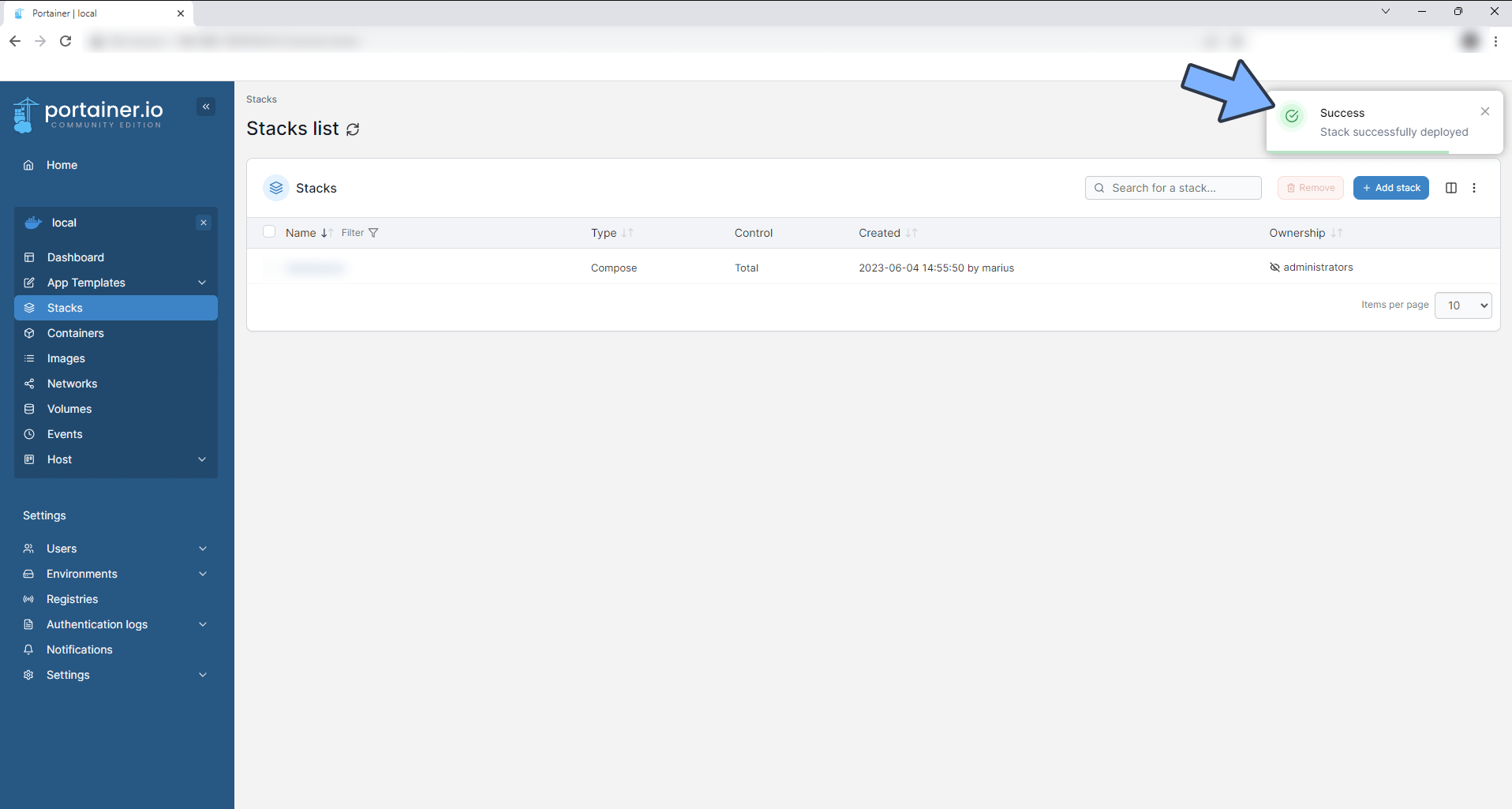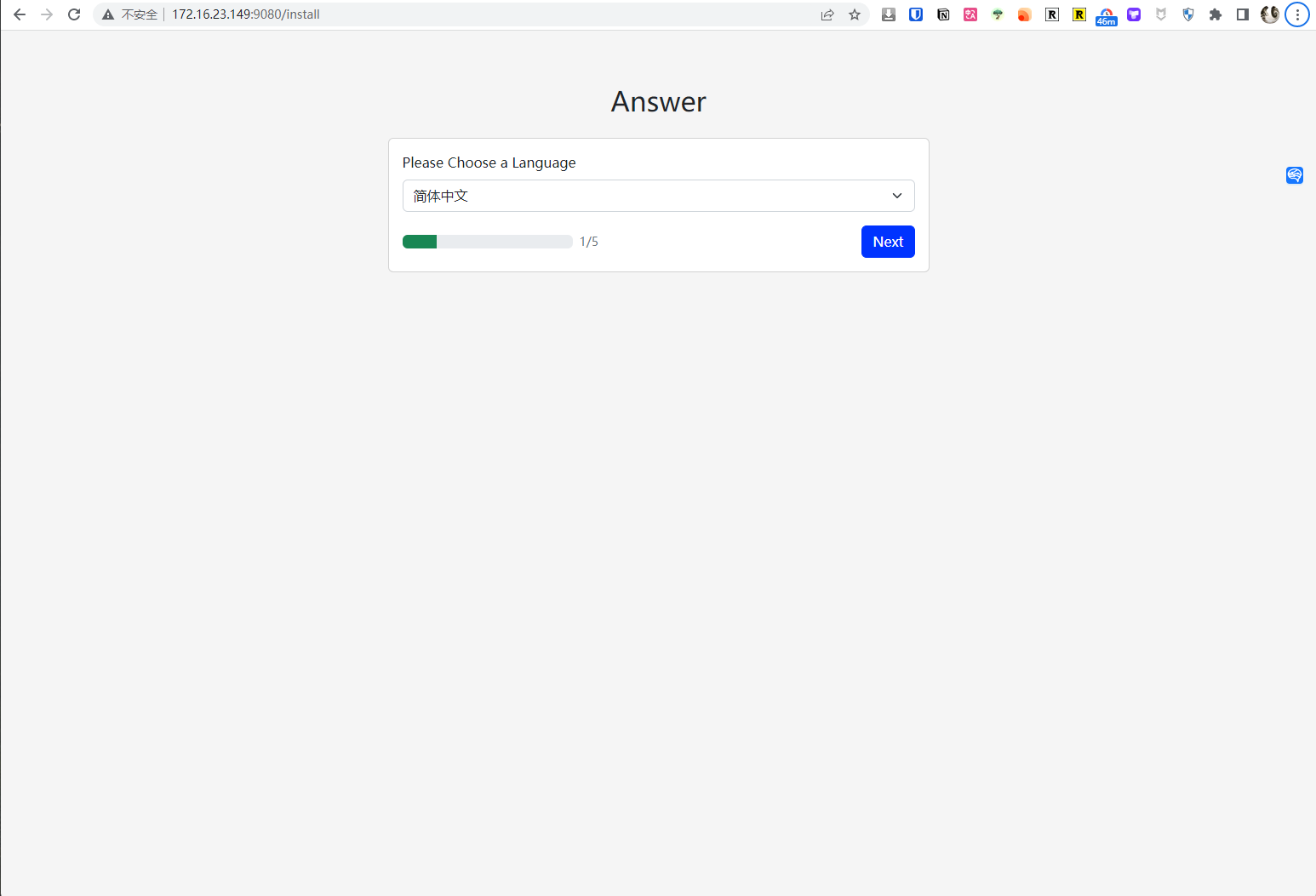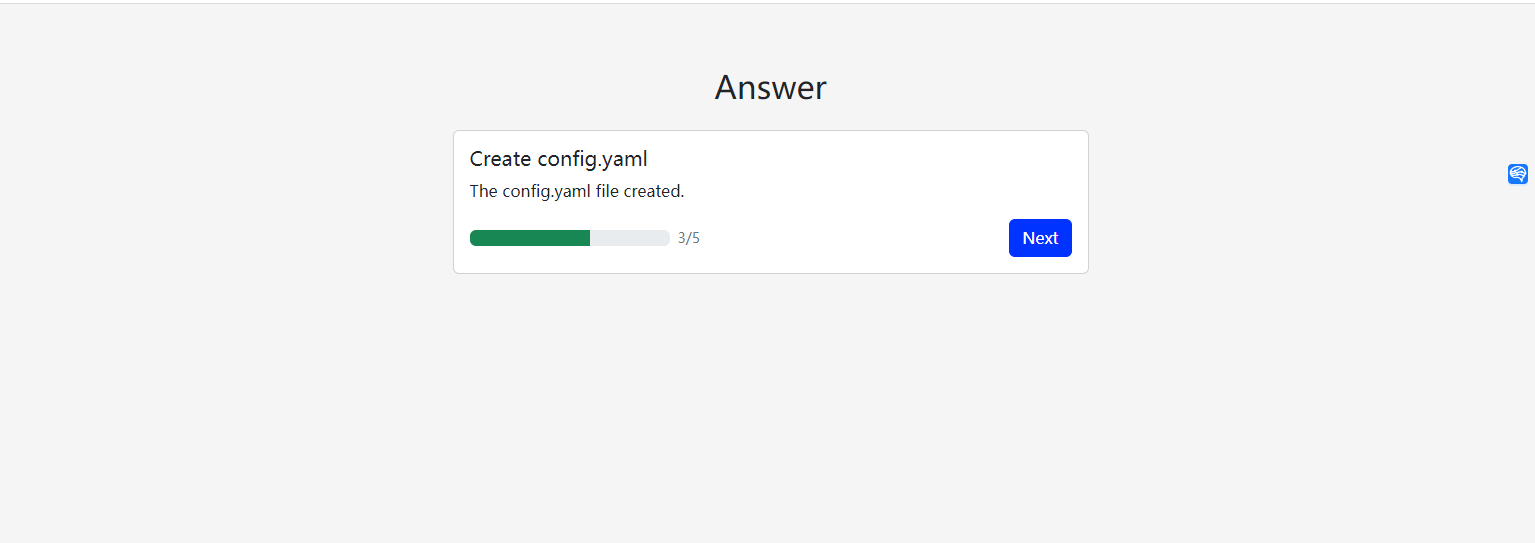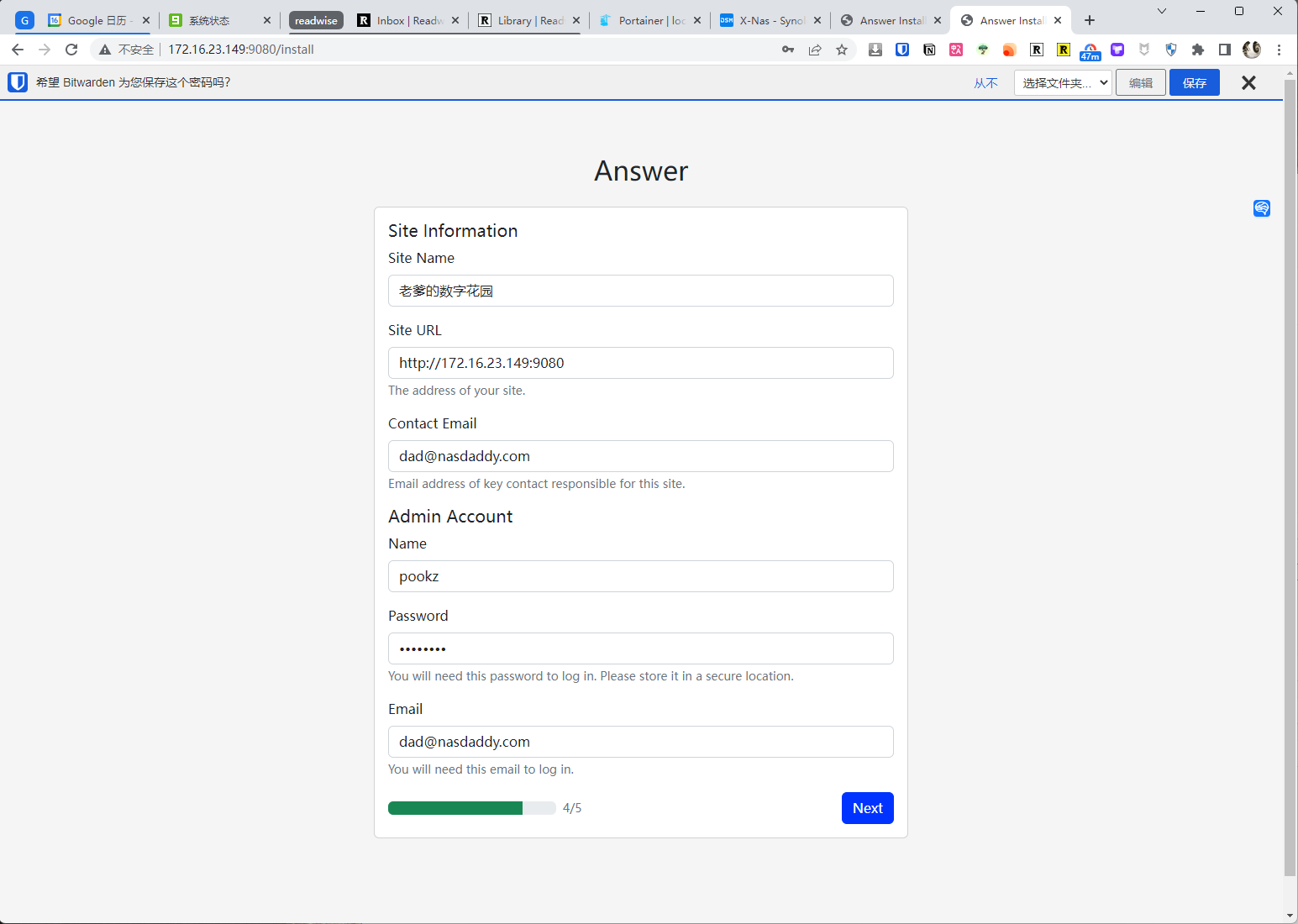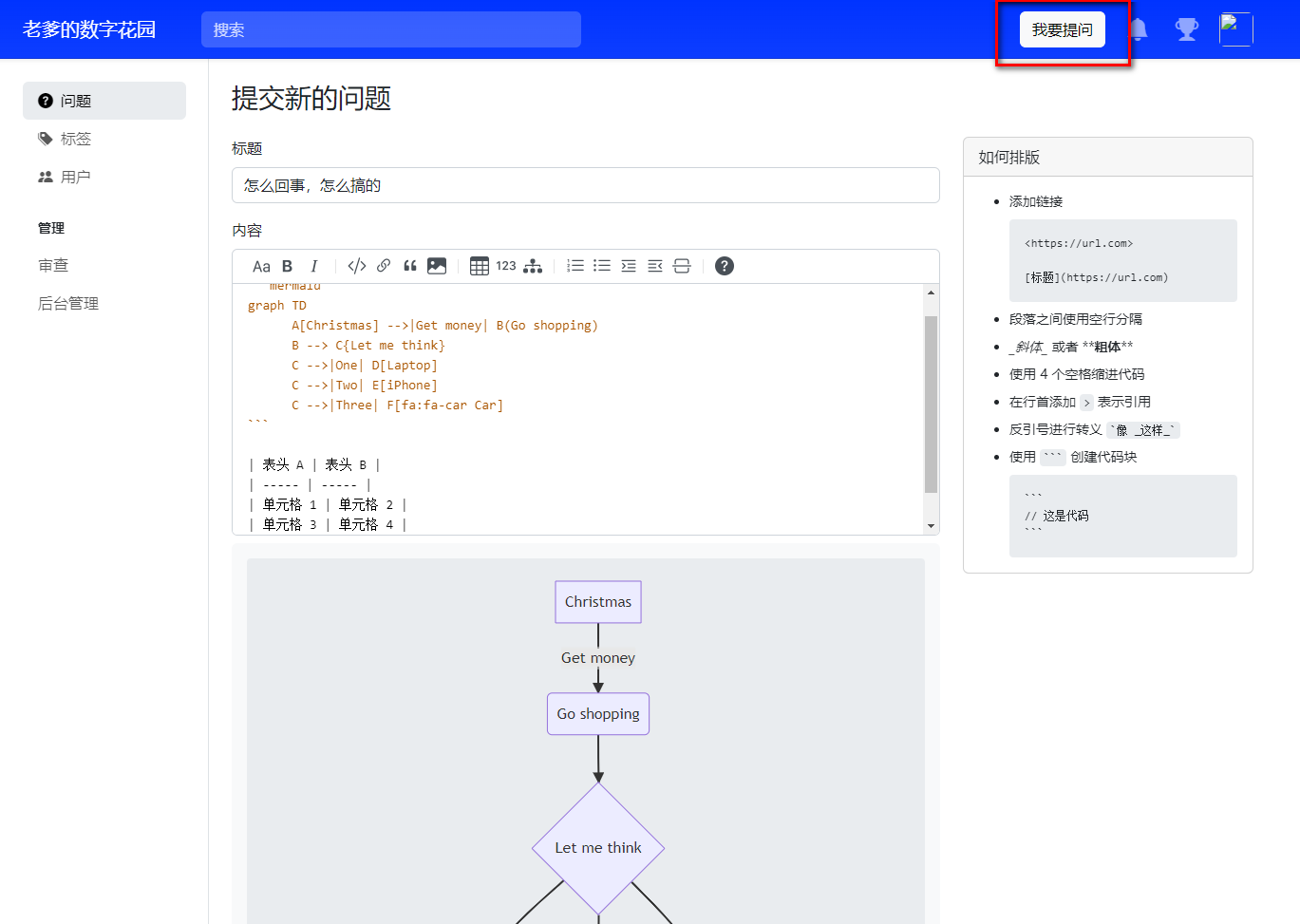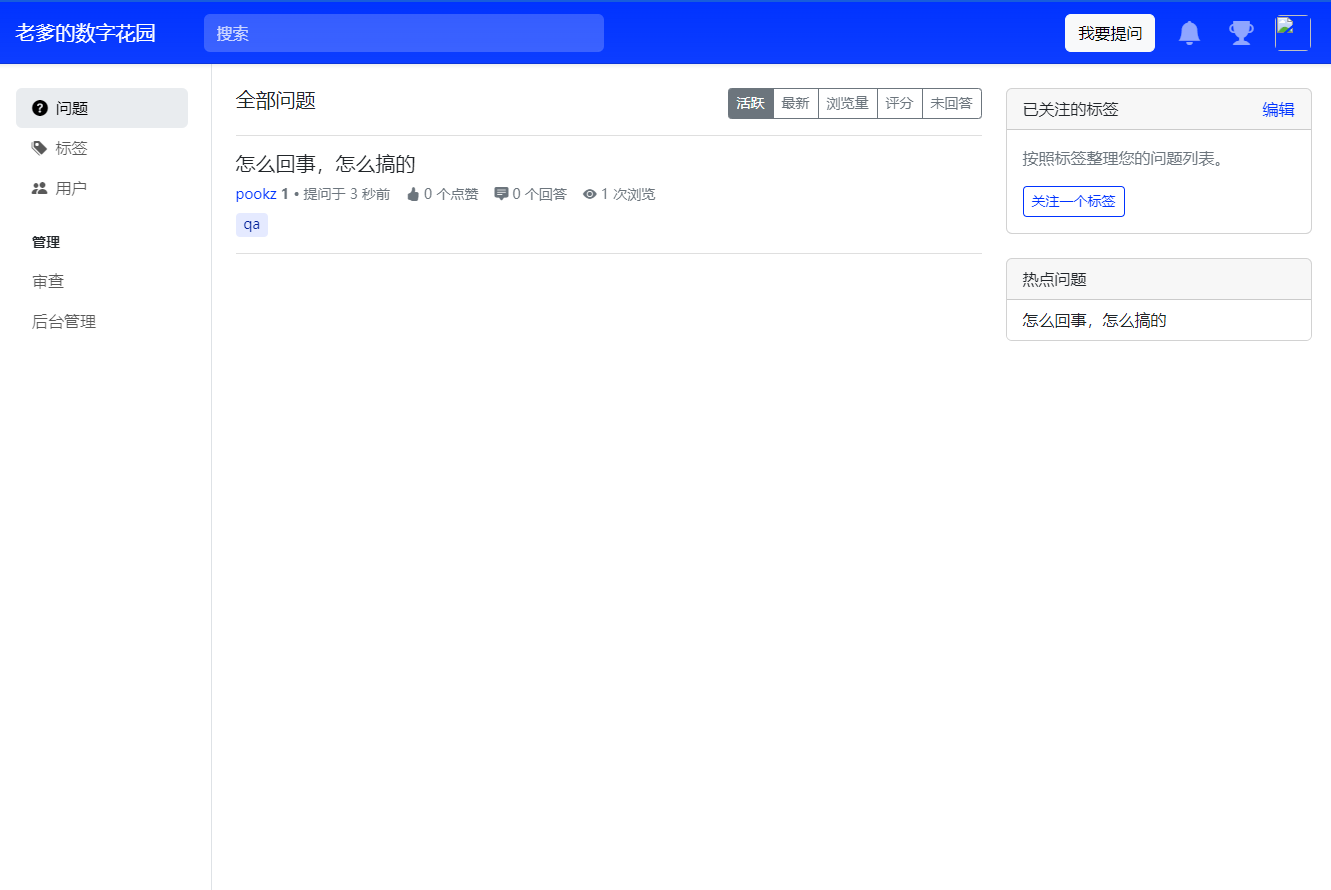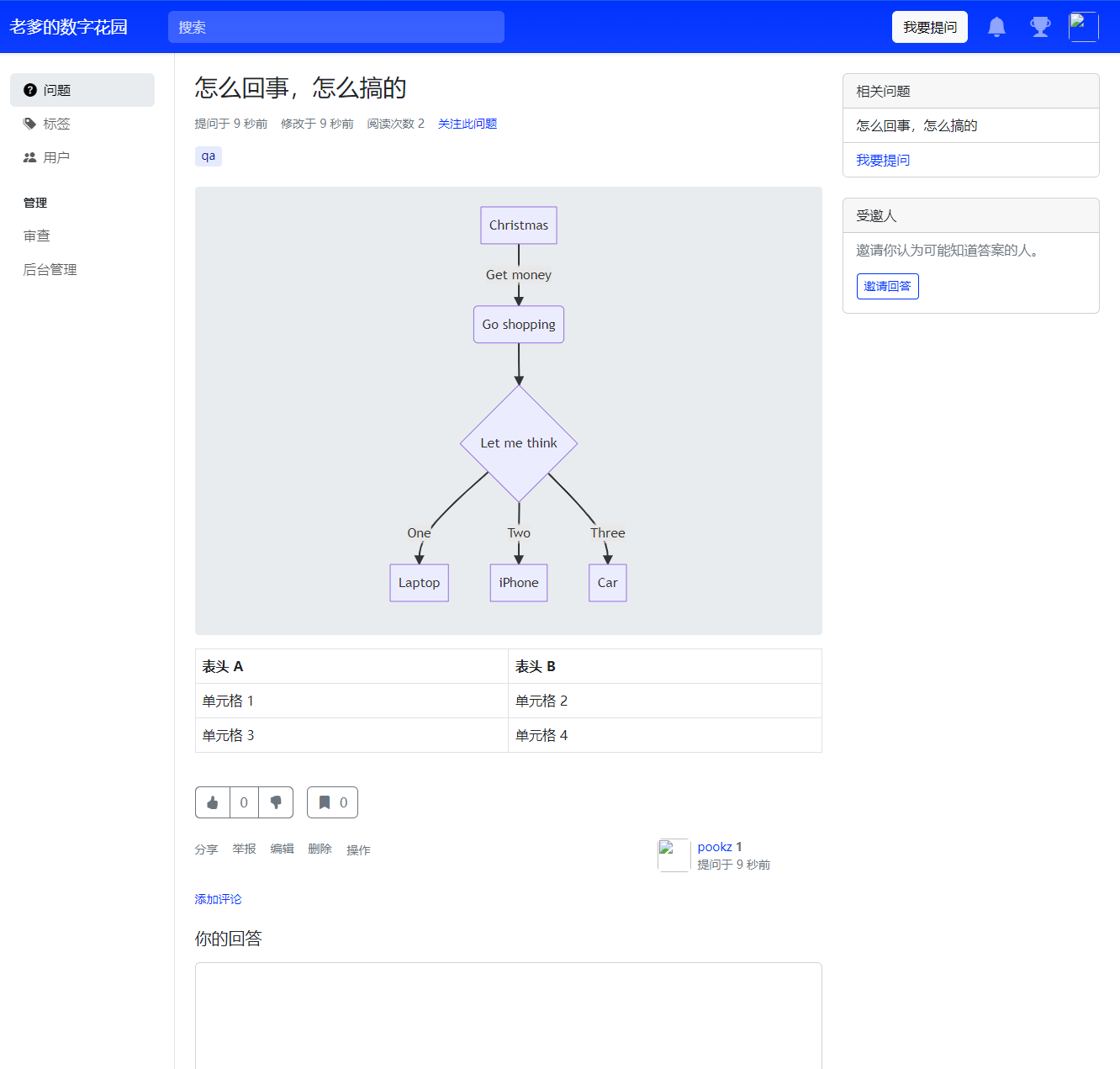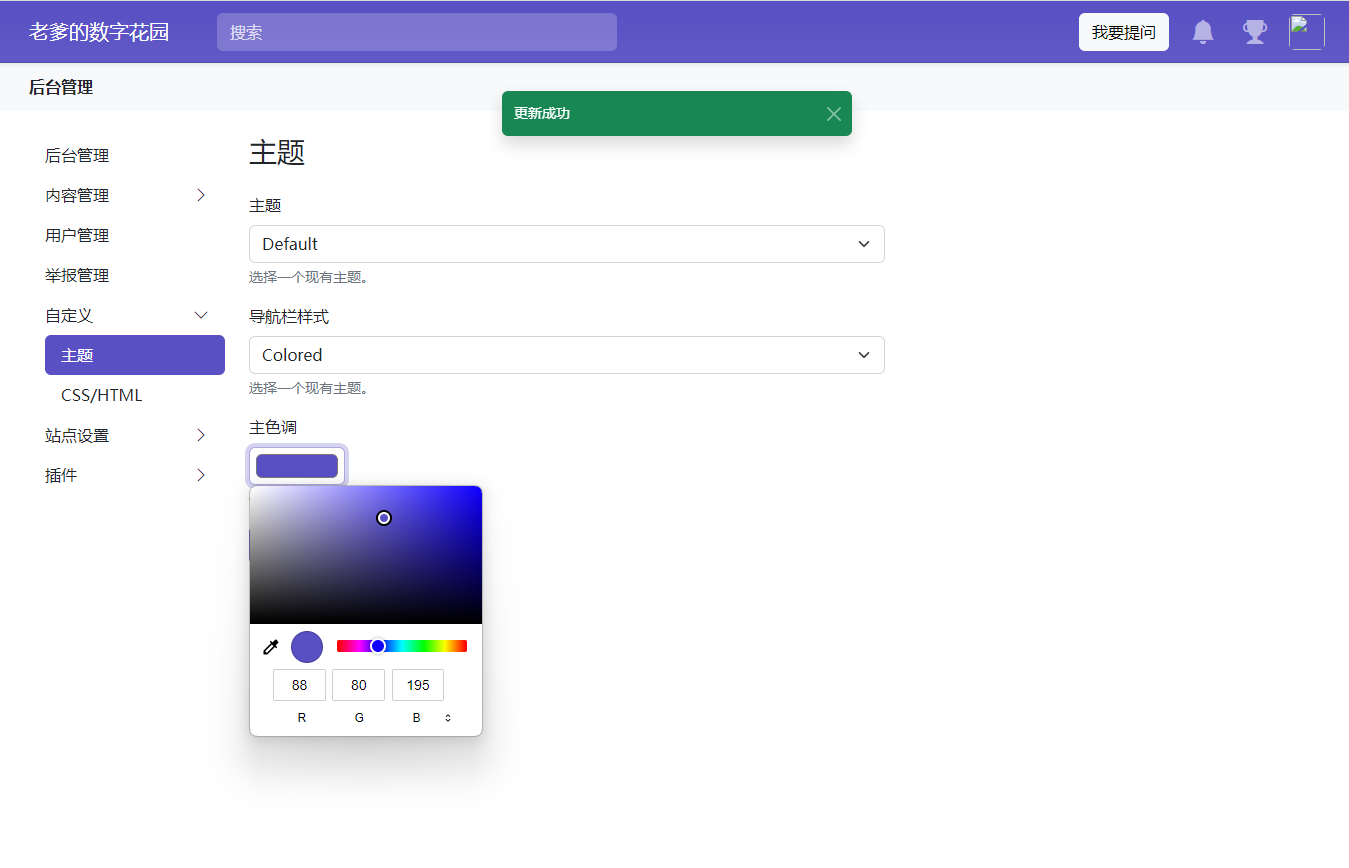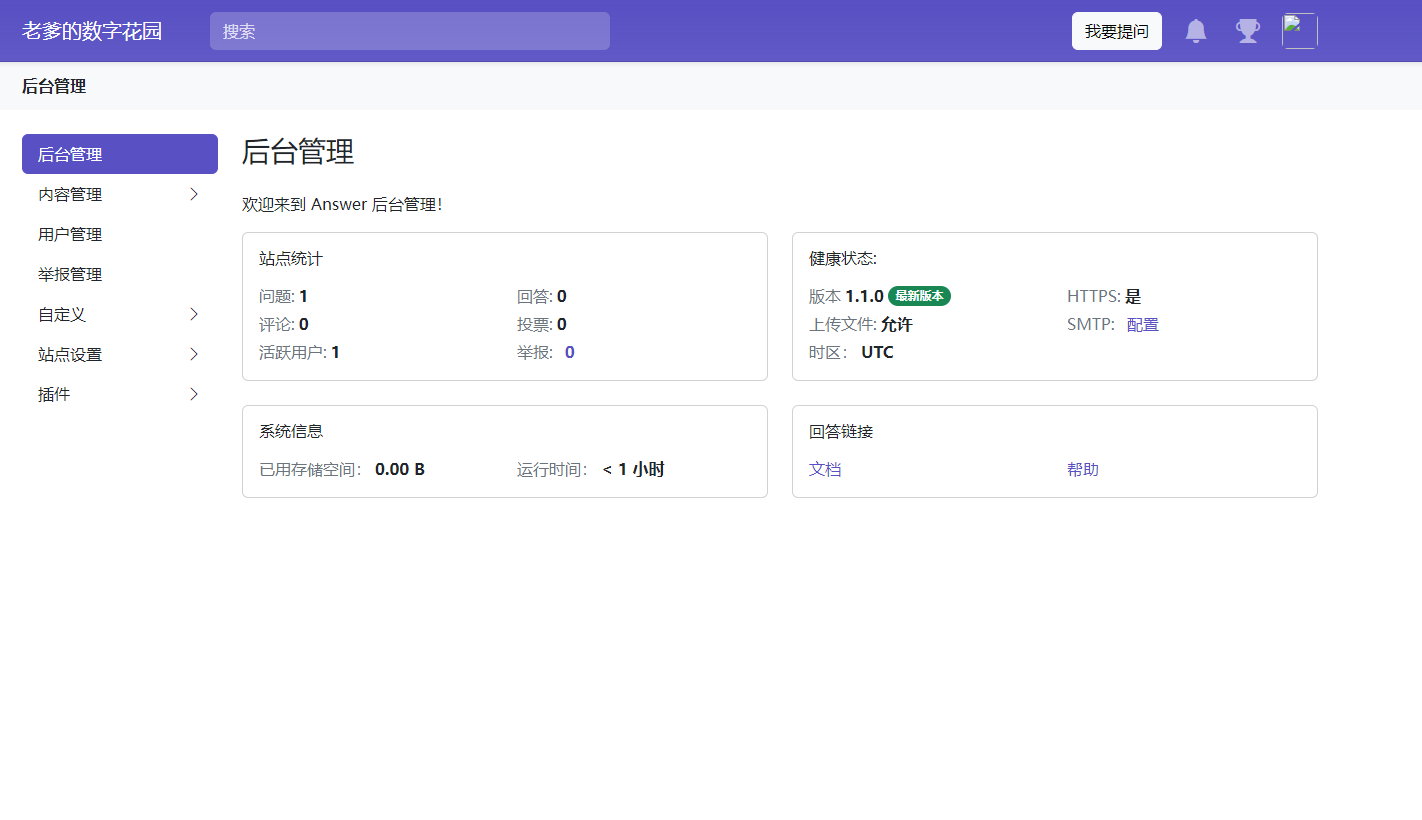升级你的NAS:使用Answer搭建知识共享平台,为客户提供最佳体验
目录
1. 前言
你想不想拥有一个地方,可以记录自己的问题
你想不想拥有一个类似知乎(问答)的地方,和你的朋友或者客户使用
也许你需要一个平台来交流,记录并解决这些问题,帮助他们更好地和朋友交流,帮助客户理解你的产品或服务。
今天我们在你的NAS上自行搭建一个类知乎平台–Answer
介绍Answer
Answer是一个开源的知识型社区软件。通过它,你可以快速搭建起你的Q&A社区,不仅仅用于产品的技术支持,也可以用于客户支持,用户交流等。如果你正在寻找一个简单的与客户、用户互动的方式,Answer可能就是你正在寻找的工具。
功能特点:
- 开源:这意味着你可以免费使用Answer,并且有大量的开发者和社区为其提供支持。你可以根据你的需求对其进行定制。
- 知识型社区:不同于一般的论坛,Answer是为了解答问题而生的。它可以帮助你快速找到你需要的答案,提高效率。
- 产品技术支持:如果你的产品有技术问题,你可以通过Answer来提供解答。这可以使你的客户更好地理解和使用你的产品。
- 客户支持:你可以通过Answer来收集和解答客户的问题。这不仅可以帮助你了解你的客户,而且还可以提高客户满意度。
- 用户交流:Answer也可以作为你的用户交流的平台。你的用户可以在这里互相帮助,分享经验,提出建议
- 碎碎念 当然你可以完全把他当作一个碎碎念的地方(我就是这样用的)
- markdown 支持
接下来是正餐搭建步骤:
1. 重点
点个免费关注,不迷路
2. 安装Portainer
教程参考:
3. File Station
File Station 打开docker 文件夹,创建answer文件夹
4. 创建stack
5. 部署代码
| |
- 选择stack
- name栏输入answer
- edditor输入:上面代码
- 点击deploy
6. 成功
7. 使用
浏览器进入程序:[ip]:[端口]
ip为你nas所在ip(这里我的是172.16.23.106),端口为上面配置文件定义,如果你按照我的教程,则是9080
8. 配置
配置数据库
使用sqlite即可,如果公司使用,建议mysql,pg这样的
下一步
基本配置
9. 使用
新建问题(支持markdown):
- 列表页:
- 详情页
设置主题
后台管理
最后
如果你喜欢这篇文章,请记得点赞,收藏,并关注【老爸的数字花园】,我们将会持续带来更多实用的自搭建应用指南。一起,让我们掌握自己的数据,创建自己的数字世界!
如果你在搭建过程中遇到任何问题,或者有任何建议,也欢迎在下方留言,一起探讨和学习。
如果你觉得这篇文章对你有所帮助,欢迎赞赏~
赞赏